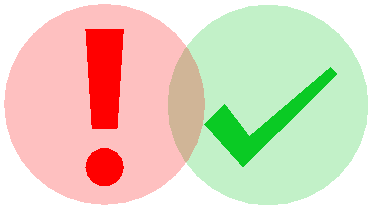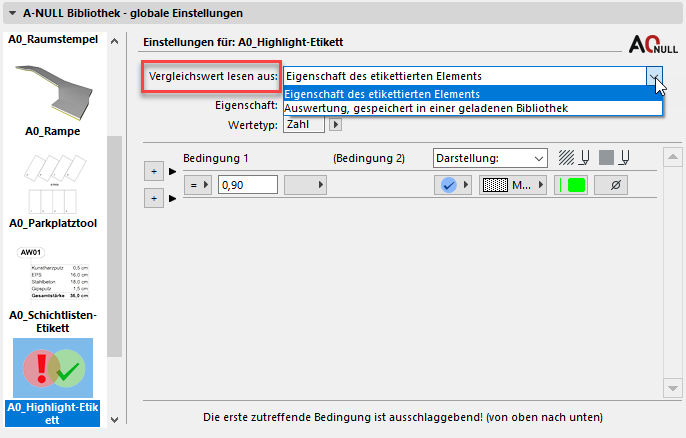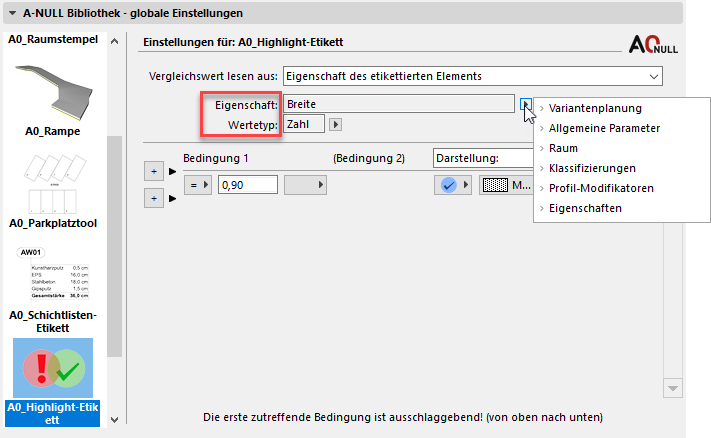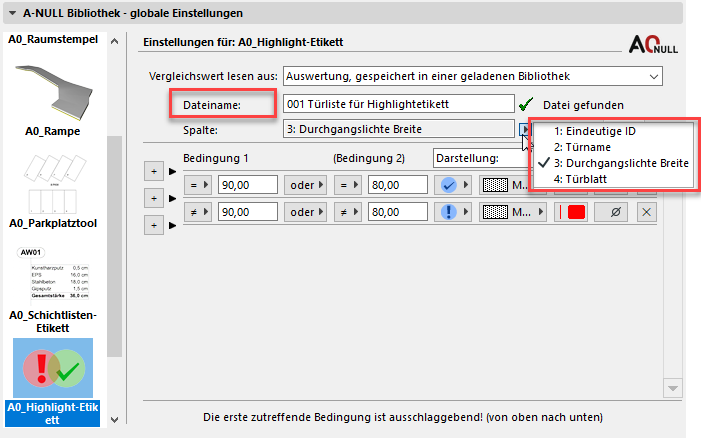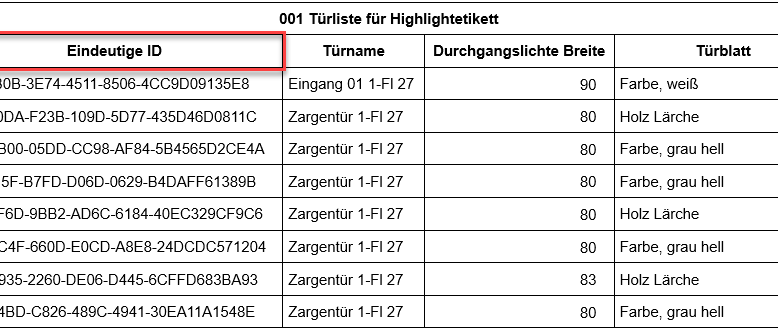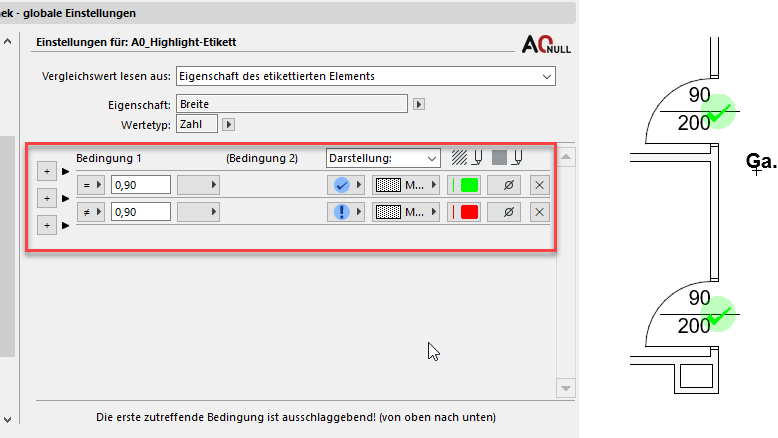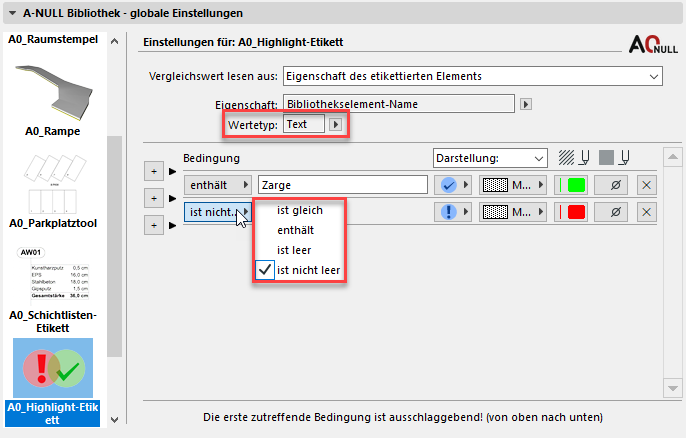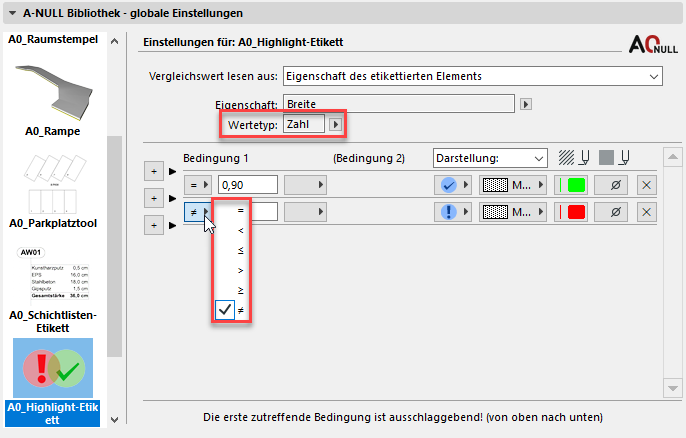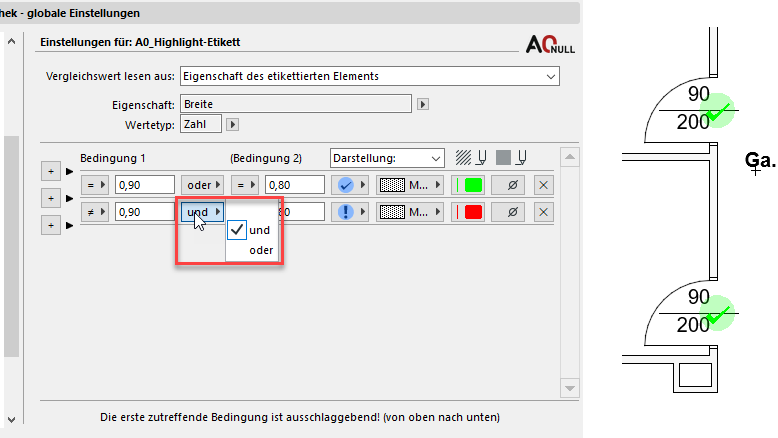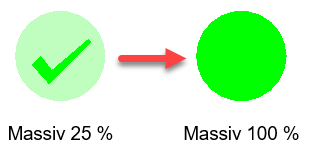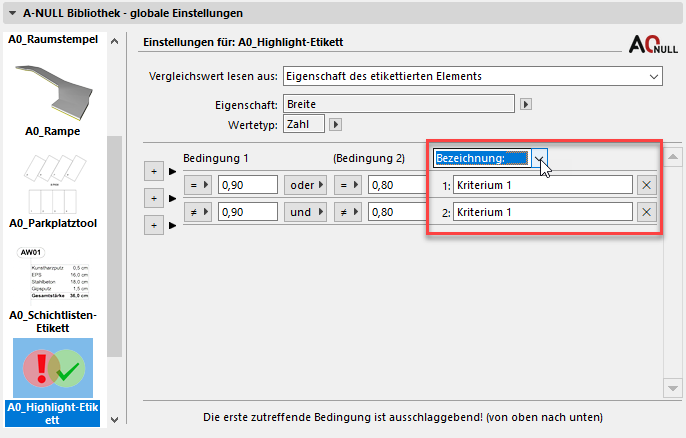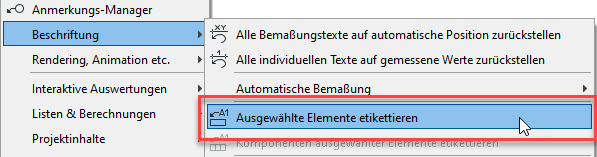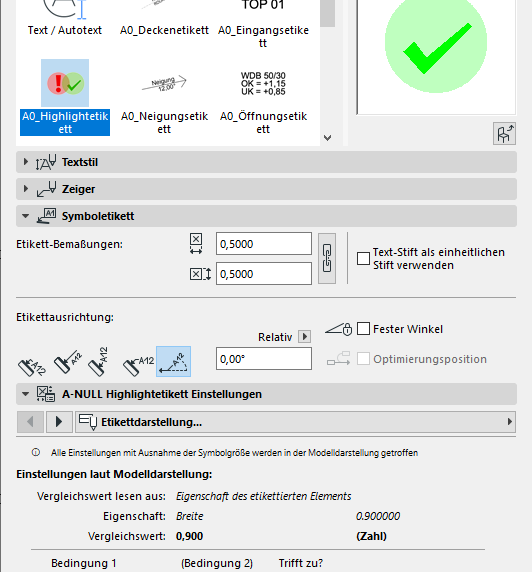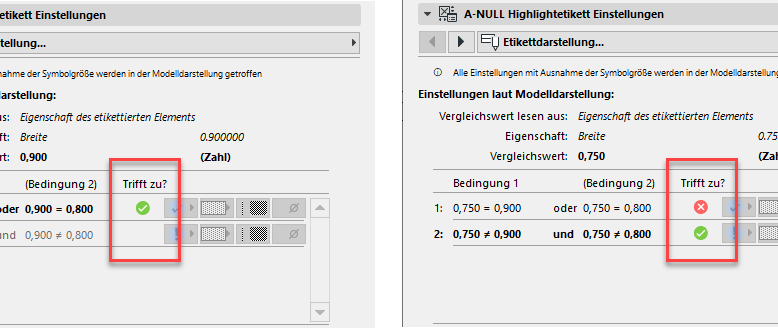A0_Highlightetikett
Hilfe zur A-NULL Bibliothek
Mit diesem Etikett können Elemente entsprechend ihren Parametern oder Eigenschaften graphisch hervorgehoben werden. Die Kriterien dafür werden in der Modelldarstellung „A-NULL Bibliothek – globale Einstellungen“ festgelegt.
Hinweis: Platzieren Sie das Etikett OHNE Zeiger.
Vergleichswert lesen aus
Als Erstes muss gewählt werden, ob der Vergleichswert aus dem etikettierten Element oder von einer separaten Auswertung kommt.
Die Auswertung muss in einer der geladenen Bibliotheken als TXT-Datei gespeichert sein.
Eigenschaften des etikettierten Elements
Unter Eigenschaft kann aus allen verfügbaren Parametern und Eigenschaften der etikettierbaren Elemente die gewünschte gewählt werden.
Darunter muss der Wertetyp mit Zahl oder Text definiert werden.
Hinweis: Hier kann nicht auf die Bibliothekselementparameter, wie beispielsweise die Durchgangslichte der Tür, zugegriffen werden. Dafür arbeitet man mit einer entsprechenden Auswertung.
Auswertung, gespeichert in einer geladenen Bibliothek
Wenn der Vergleichswert aus einer Auswertung kommt, muss als erstes der Dateiname der TXT-Datei eingetragen und anschließend die entsprechende Spalte des Wertes in der Auswertung gewählt werden.
In der Auswertung muss in der ersten Spalte die eindeutige ID (GUID) des zu etikettierenden Elements stehen.
Die Auswertung kann über ein eigenes Publisher-Set und mit Hilfe des ODS-Add-Ons direkt in die eingebettete Bibliothek als TXT-Datei gespeichert werden.
Bedingungen definieren
Über die Bedingungen wird definiert, wie das Highlightetikett dargestellt wird, wenn diese erfüllt oder nicht erfüllt werden. Dabei können auch mehrere Bedingungen gleichzeitig definiert werden. Über das + ganz links wird eine Zeile hinzugefügt und über das x kann sie gelöscht werden.
Je nach Wertetyp gibt es entsprechende Operatoren.
Für Text:
Für Zahl:
Beim Wertetyp Zahl ist es auch möglich, zwei Bedingungen in einer Zeile zu definieren.
Darstellung definieren
Für die Darstellung des Highlightetiketts kann zwischen Kreis, Quadrat, Raute oder einem Kreis mit den Symbolen Häkchen, Fragezeichen oder Rufzeichen gewählt werden.
Daneben muss die Schraffur mit ihrem Vordergrund- und Hintergrund-Stift gewählt werden.
Wenn der Kreis mit Symbol gewählt wird, darf keine 100% massive Schraffur gewählt werden, da sonst das Symbol der Auswertung nicht sichtbar ist.
Bezeichnung definieren
Wenn auf Bezeichnung umgestellt wird, kann für jede Bedingungszeile eine Bezeichnung eingetragen werden.
Diese kann in der Highlightetikett Legende angezeigt werden.
Highlightetikett
Das Highlightetikett kann sowohl in Geschoß, Schnitt, Ansicht, Innenansicht als auch in einem 3D-Dokument verwendet werden. Es funktioniert nur in Kombination mit einer korrekt definierten Bedingung bzw. Bedingungen in der Modelldarstellung.
Hinweis: Zum gleichzeitigen Etikettieren mehrere Elemente kann der Befehl „Ausgewählte Elemente etikettieren“ aus dem Menü Dokumentation genutzt werden.
Einstellungen
Im Etikett selbst kann nur die Symbolgröße und die Ausrichtung definiert werden. Die Darstellung des Etiketts wird in der Modelldarstellung gewählt. Für die Darstellung eines Kreises bzw. Kreises mit Symbol sollte Länge und Breite des Etiketts gleich sein, damit dieser nicht verzerrt wird. Das Highlightetikett kann nicht mit einem Zeiger platziert werden.
In der Registerkarte „A-NULL Highlightetikett Einstellung“ wird angezeigt, welcher Wert laut Modelldarstellung verglichen wird.
In der Spalte „Trifft zu?“ wird angezeigt, ob das etikettierte Element eine der Bedingungen erfüllt oder nicht.
Wenn keine Bedingung erfüllt wird, zeigt das Etikett nichts an.
Arbeiten mit dem Highlightetikett
Das Highlightetikett wird nach ändern der Bedingungen in der aktuellen Modelldarstellung oder beim Wechsel auf eine andere Modelldarstellung (= andere Bedingungen) automatisch aktualisiert. (ab A-NULL Bibliothek 07.1) Das bedeutet, man muss pro Element nur einmal ein Highlightetikett platzieren.
Wenn allerdings das Highlightetikett in einer anderen Plandarstellung eine andere Größe, Form und/oder Position haben soll, muss ein separates Highlightetikett platziert werden.